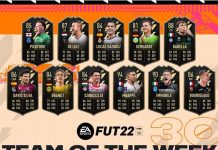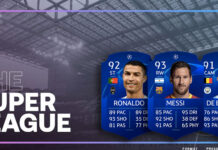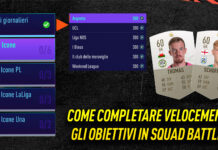In questi giorni molti utenti stanno riscontrando alcune problematiche nella connessione ai server di FIFA e più in generale di tutti i giochi EA.
Come fare per risolvere il problema? Ecco qui alcune semplici azioni che potrebbero aiutarvi.
– STATO DEI SERVER
Prima di tutto è bene verificare se i server del gioco interessato siano offline, per fare ciò basta recarsi sul sito Ea Help, cercare il rispettivo videogioco, per esempio FIFA, e dopodichè cliccare su “Server status button” per verificare il funzionamento degli stessi. In caso che i servers fossero online allora il consiglio è quello di recarsi sulle pagina twtitter di @EAHelp per verificare cosa sta accadendo in tempo reale.


Allo stesso tempo il problema potrebbe essere relativo ai server della console con cui si sta giocando. In questo caso dovete cercare, sempre su twitter, i profili @AskPlaystation e @XboxSupport per ricevere aggiornamenti riguardo ai server.
1 • Se non riesci a collegarti
– RIAVVIA IL RUOTER
Se non riesci a connetterti, una delle prime cose da fare è controllare se il tuo router sta funzionando e in caso negativo fare un restart dello stesso. Dopodichè attendi un paio di minuti e prova nuovamente a connetterti ai server di FIFA.
– PROVA A FARE UN “COLD BOOT”
In alcuni casi la soluzione migliore potrebbe essere quella di spegnere completamente la propria console. Scopri come fare sui rispettivi siti di supporto delle console.
• Ps4
• Xbox
– USA UN DNS DIFFERENTE
Passare a un differente DNS è un trucco che può servire se il tuo DNS risulta non affidabile.
Qui di seguito un paio di opzioni gratuite disponibili.
2 • Se vieni disconnesso molto spesso
– USA UNA CONNESSIONE VIA CAVO
Se ricevi molte disconnessioni durante le tue partite la prima cosa che puoi fare è quella di passare ad una connessione cablata, garantendo così una maggior velocità e riducendo al massimo le disconnessioni durante le tue partite su FIFA.
– SPOSTA IL ROUTER
Se non ti è possibile passare ad una connessione cablata allora il consiglio è quello di avvicinare più possibile il router alla tua console o comunque di evitare di metterlo in luoghi coperti, come potrebbe essere sotto il letto o nascosto in un armadio.
– CAMBIA IL CANALE WI-FI
Se vivi in una zona densamente abitata le altri reti vicine potrebbero causare interferenze. Cambiando il tuo canale wireless puoi limitare queste interferenze e rendere più stabile la tua connessione wireless.
Per modificare il tuo canale wireless contatta il fornitore del tuo servizio Internet (ISP)
3 • È un qualcosa a metà fra i due?
-TESTA LA TUA CONNESSIONE DA UN CAPO ALL’ALTRO
Per fare ciò dovrai scaricare sul pc un programma specifico: UOTrace. Esso ti permetterà di scoprire come funziona in generale la tua connessione.
1.Dopo aver scaricato il programma dovrai eseguirlo e nel caso appaia il pop-up “elenco serve Uo non trovato” dovrai cliccare No.

2. Clicca su opzioni e seleziona avanzate.

3. Digita easo.ea.com nella finestra che si apre.
4. Clicca su Traceroute e, una volta terminato il processo, su Sondaggio.

5. Sotto la colonna Pkts r/s aspetta che i pacchetti arrivino a 100 e poi clicca su Interrompi sondaggio.

Come comprendere i risultati?
Quando effettui questi test, ci sono alcune cose da tenere d’occhio.
- Ping alto: se il tempo medio del ping è costantemente al di sopra dei 150 ms, i tempi di risposta in gioco saranno più lenti. Se è al di sopra di 200 ms, probabilmente la tua connessione cadrà.
- Perdita di pacchetti: se vedi numeri diversi da 0% o 100% nella colonna Perdita di %, significa che c’è una perdita di dati in quel punto della connessione. Se lo vedi in più di un punto, o se i numeri sono alti, è probabile che questa sia la causa dei problemi di connessione. Prendi nota dei salti dove si verifica la perdita dei pacchetti, e contatta il tuo ISP per comunicarglielo.
- Grandi differenze fra i ping migliori/peggiori: Questo è un buon indicatore di una connessione instabile. La differenza fra il tuo ping migliore e quello peggiore dovrebbe essere al massimo di 100 ms. Se è superiore a quella cifra, significa che la connessione è irregolare o a scatti. Ciò provoca ritardi nei giochi ed è la fonte di frustranti incongruenze nelle prestazioni. Se vedi traccia di tutto questo nel tuo UOTrace, prova a comunicarlo al tuo ISP.
Se contatti l’Aiuto EA e un consulente chiede di vedere i tuoi risultati UOTrace:
- Fai clic su Personalizza, poi su Copia.
- Apri il blocco note andando a Tutti i programmi > Accessori nel menu Start.
- Incolla i risultati nel blocco note e salva il file in un punto che potrai ritrovare facilmente in seguito.
Esegui Trace due volte, salva e inviaci entrambi i risultati. In tal modo saremo in grado di confrontare i risultati e avere un’idea più chiara di cosa sta accadendo.
Segui questi passi per inviare i file a uno dei nostri consulenti.
-SE POSSIEDI UN MAC
Dato che UOTrace è solo per PC, se possiedi un Mac esegui un Traceroute e un Pathping.
Essi ti permetteranno di sapere di più riguardo alla tua connessione.
Traceroute:
- Apri la cartella Applicazioni.
- Apri la cartella Utilità.
- Fai doppio clic su Terminale.
- Digita traceroute easo.ea.com > ~/Desktop/trace.txt nella finestra del terminale.
- Premi Invio.
- Un nuovo file di testo chiamato trace.txt apparirà sul desktop.
Pathping:
- Apri la cartella Applicazioni.
- Apri la cartella Utilità.
- Fai doppio clic su Terminale.
- Digita traceroute -S -q 30 easo.ea.com > ~/Desktop/pathping.txt nella finestra del terminale
- Premi Invio.
- Un nuovo file di testo chiamato pathping.txt apparirà sul desktop.
Controlla entrambi i file di testo per vedere se vi sono timeout (indicati da tre asterischi ***). I timeout indicano un problema di connessione fra la tua rete e i nostri server o ping alti che a loro volta possono indicare una congestione della tua rete.
Segui questi passi per inviare entrambi i file a uno dei nostri consulenti.
Inoltre esistono anche delle applicazioni gratuite per iOS e Android che permettono di eseguire lo stesso tipo di test. Le puoi trovare facilmente nei rispettivi store.
Si conclude qui questo articolo dedicato alla guida per risolvere i problemi ai server di FIFA.
Vi ricordiamo che FIFA 20 è disponibile per le piattaforme PlayStation 4, Xbox One, PC e Nintendo Switch. Continuate a seguirci sui nostri social per altre notizie e informazioni. Ci trovate su: